Jak nagrywać siebie i ekran na komputerze Mac z dźwiękiem [4 sposoby]
Istnieje wiele scenariuszy, w których musisz nagrywać siebie na komputerze Mac, takich jak prezentacje, rozmowy wideo, filmy instruktażowe, krótkie filmy z rozmowami i inne. Te nagrania wideo można podzielić na dwa typy: nagrywanie kamerą internetową + audio (dźwięk komputera + głos mikrofonu) i nagrywanie kamerą internetową + ekran + audio.
Niezależnie od tego, czy chcesz nagrać siebie mówiącego, czy nagrać swoją twarz i ekran komputera, po prostu trafiłeś we właściwe miejsce. Oto 4 proste sposoby na nagranie wideo za pomocą kamery internetowej na komputerze Mac. Weź ją i zacznij nagrywać.
Lista przewodników
AnyRec Screen Recorder: Nagrywanie ekranu + kamery internetowej + dźwięku QuickTime Player: Nagrywanie twarzy + ekranu + głosu Fotobudka: Nagraj siebie + Głos iMovie: Nagrywanie wideo + Edycja Porady FAQsJak nagrywać siebie i ekran na komputerze Mac za pomocą AnyRec Screen Recorder
Jak wiesz, w każdym laptopie MacBook znajdują się wbudowane rejestratory ekranu. Dlaczego AnyRec Screen Recorder jest nadal konieczne? Co jeszcze możesz uzyskać oprócz nagrywania z tego oprogramowania do nagrywania ekranu Mac? Cóż, możesz uzyskać lepsze preferencje nagrywania, wyraźną jakość dźwięku, adnotacje, wbudowany edytor i bardziej szczegółowe dostosowania.

Nagrywaj ekran, kamerę internetową, okno i dźwięk według własnego uznania.
Pokaż kursor myszy i zaznacz obszar myszy dowolnym kolorem.
Dodawaj adnotacje podczas nagrywania w postaci tekstu, linii, strzałek i innych.
Przytnij nagranie wideo, aby ułatwić jego udostępnianie lub zapisywanie.
Bezpieczne pobieranie
Bezpieczne pobieranie
1. Zainstaluj AnyRec Screen Recorder dla Mac. Następnie otwórz go. Kliknij tryb „Video Recorder” (odpowiedni dla większości zadań nagrywania).
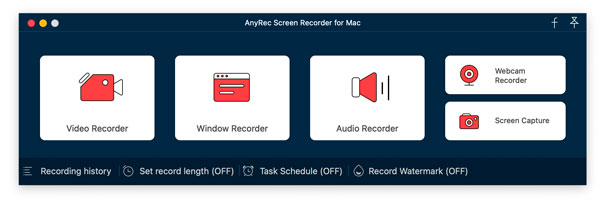
2. Zarządzaj opcjami nagrywania. Włącz przycisk przełączania przed Wyświetlacz, Kamera, Dźwięk systemowy i Mikrofon w zależności od potrzeb. Aby nagrać siebie prezentującego na Macu, upewnij się, że włączono nagrywanie kamery internetowej.
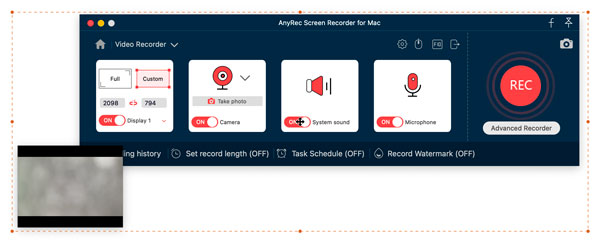
3. Możesz dostosować jakość wideo, format i inne szczegóły w Preferencjach. Następnie kliknij przycisk „REC”, aby nagrać siebie i swój ekran na komputerze Mac jednocześnie.
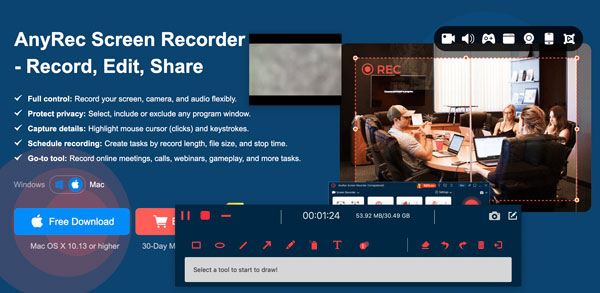
4. Po zatrzymaniu nagrywania pojawi się okno podglądu. Ustaw niestandardowy czas rozpoczęcia i zakończenia, aby szybko przyciąć ten film. Później kliknij przycisk „Zapisz”, aby przejść dalej.
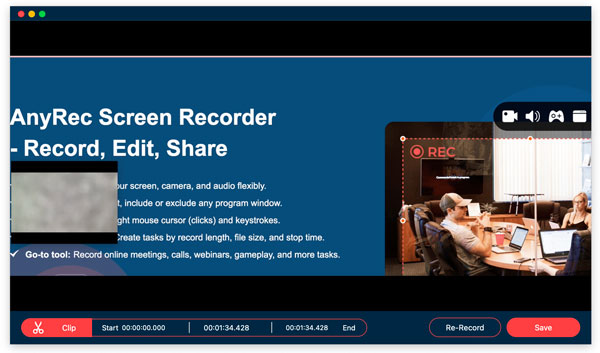
Bezpieczne pobieranie
Bezpieczne pobieranie
Jak nagrać wideo z samym sobą za pomocą QuickTime Player
QuickTime Player to zawsze Twój wierny przyjaciel, jeśli chodzi o nagrywanie wideo i dźwięku z ekranu Maca. Jeśli chcesz po prostu nagrać wideo za pomocą wbudowanej kamery, możesz to zrobić za pomocą QuickTime Player. Jeśli jednak chcesz nagrywaj ekran Maca z wewnętrznym dźwiękiem, musisz zainstalować zewnętrzny wirtualny sterownik audio, taki jak BackgroundMusic, BlackHole, SoundFlower i inne. Ale nadal możesz napotkać błędy braku nagrywania dźwięku. Tak czy inaczej, zobaczmy, jak nagrać ekran siebie na Macu za pomocą QuickTime Player.
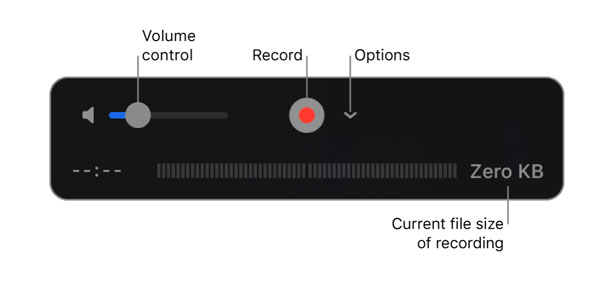
Jak nagrywać filmy na komputerze Mac z własnym udziałem za pomocą Photo Booth
Nie zapomnij o Photo Booth. Możesz również nagrać wideo siebie na Macu za pomocą Photo Booth. Obsługiwane jest nagrywanie twarzy na Macu za pomocą wbudowanej kamery lub zewnętrznej kamery wideo podłączonej do komputera. Ponadto możesz zastosować kilka efektów zniekształcenia kamery podczas nagrywania.
1. Otwórz aplikację Photo Booth na Macu. Twój aparat uruchomi się automatycznie.
2. Znajdź i kliknij przycisk „Nagraj wideo” w lewym dolnym rogu okna, który wygląda jak ikona aparatu.
3. Jeśli chcesz zastosować efekt czerni i bieli, rybiego oka, lustrzanego odbicia lub inne efekty, kliknij przycisk „Efekty” w prawym dolnym rogu.
4. Teraz mów i nagraj siebie mówiącego na komputerze Mac.
5. Po zatrzymaniu nagrywania kliknij przycisk „Eksportuj” w prawym dolnym rogu. Tutaj możesz udostępniać wideo w Wiadomościach, dodawać do Zdjęć i uzyskać więcej opcji eksportu.
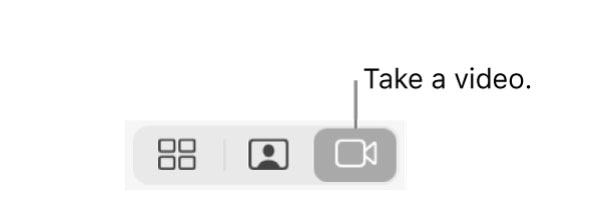
Jak nagrać siebie na komputerze Mac za pomocą aplikacji iMovie
Połączenie iMovie i kamery FaceTime HD może pomóc Ci nagrywać ekran na MacBooku z głosem. iMovie zapewnia podstawowe narzędzia do edycji wideo. Dzięki temu możesz nagrywaj wideo za pomocą iMovie a następnie zmontuj materiał wideo za pomocą osi czasu w jednym kroku.
1. Otwórz iMovie. Kliknij przycisk „Plik” w górnym menu. Następnie kliknij przycisk „Importuj media”.
2. Znajdź kamerę, którą preferujesz, na lewym pasku bocznym nowego okna popup. Zalecanym wyborem jest kamera FaceTime HD.
4. Kliknij ten sam przycisk, aby zakończyć nagrywanie iMovie. Nagranie wideo znajdziesz na osi czasu iMovie.
5. Edytuj ten film zgodnie ze swoimi potrzebami, łącznie z przycinaniem, kadrowaniem itp.
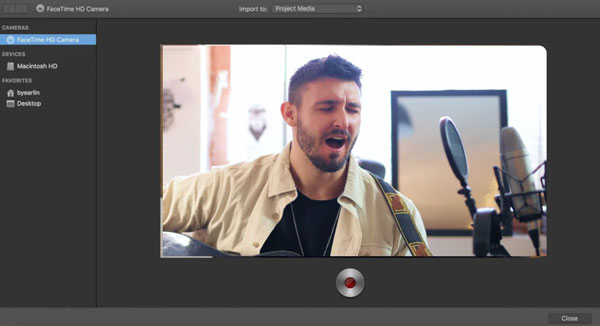
Wskazówki, jak ulepszyć samodzielne nagrywanie wideo
Chociaż sam nagrywasz siebie w domu, nadal możesz uzyskać ładne nagranie wideo. Oto 5 pomocnych wskazówek i trików, jak filmować siebie jak profesjonalista. Możesz ominąć wiele typowych błędów nagrywania. Dzięki temu możesz bez wysiłku nagrywać siebie na komputerach PC z systemem Windows i Mac z lepszymi wynikami.
1. Światło
Światło odgrywa ważną rolę w samodzielnym nagrywaniu wideo. Naturalne światło nie wystarczy. Sugerowanym sposobem jest kontrolowanie światła przed tobą, takiego jak reflektor, bezpośrednie światło słoneczne, światło LED i inne.
2. Brak szumu w tle
Aby nagrywać siebie śpiewającego, czytającego, mówiącego i wiele innych rzeczy wyraźniej, musisz zredukować szum tła. To AnyRec Screen Recorder może nagrywać wideo z zoptymalizowaną jakością dźwięku. Wersja dla systemu Windows może zredukować szum audio, zatrzymać echo audio i inteligentnie wzmocnić słaby dźwięk.
3. Trzymaj się tematu
Skup swój film na jednym punkcie. Dzięki temu widzowie szybko zrozumieją, o co Ci chodzi. Zbyt wiele informacji w filmie może zdezorientować innych. Zamiast długiego filmu możesz nagrać siebie za pomocą kilku krótkich filmów.
4. Więcej praktyki
Bądź pewny siebie i nie mrucz. Możesz wstrzymać i wznowić nagrywanie wideo w ciągu AnyRec Darmowy rejestrator ekranu online. Możesz też ponownie nagrywać swoją twarz i głos na komputerach Mac i Windows bez ograniczeń.
5. Wezwanie do działania
Niezależnie od tego, czy nagrywasz siebie na potrzeby wprowadzenia czy prezentacji, możesz skończyć z silnym i jasnym wezwaniem do działania. Możesz podkreślić kluczowy punkt i to, co chcesz, aby widzowie zrobili, jednym lub dwoma zdaniami.
FAQs
-
1. Jak nagrać siebie na iPhonie?
Jeśli szukasz aplikacji do nagrywania filmów, możesz wybierać spośród Videoshop, LumaFusion, ProMovie Recorder itp. Możesz też szybko nagrać siebie za pomocą aplikacji Aparat w telefonie iPhone.
-
2. Jak nagrać siebie na Chromebooku?
Kliknij przycisk „App Launcher” w lewym dolnym rogu ekranu Chromebooka. Znajdź i otwórz aplikację Aparat. Przełącz się z domyślnej sekcji Zdjęcia na Wideo. Kliknij przycisk „Nagraj”, aby nagrać swoją twarz i głos na komputerze Chromebook.
-
3. Jak nagrać siebie prezentującego prezentację PowerPoint na komputerze Mac?
Możesz użyć AnyRec Free Online Screen Recorder, aby nagrać siebie podczas prezentacji PowerPoint. Wystarczy odwiedzić rejestrator online. Wybierz ekran PPT. Włącz opcje kamery internetowej i mikrofonu. Ponadto możesz włączyć dźwięk systemowy, aby nagrać ekran na komputerze Mac z wewnętrznym dźwiękiem. Później kliknij przycisk „REC”, aby nagrać siebie i PowerPoint na komputerze Mac z dźwiękiem w tym samym czasie.
Wniosek
Oto jak nagrywasz siebie na MacBooku Air i Pro za pomocą profesjonalnych i darmowych narzędzi. Jeśli chcesz nagrywać wideo z ekranu z dźwiękiem pochodzącym z komputera i dodawać adnotacje podczas nagrywania, zdecydowanie zaleca się korzystanie z AnyRec Screen Recorder. Pobierz ten program bezpłatnie i zacznij nagrywać wysokiej jakości filmy. Nie pozwól, aby cokolwiek powstrzymało Twoją kreatywność!
Bezpieczne pobieranie
Bezpieczne pobieranie
